Tombol jeda YouTube tidak menghilang? 6 Cara Memperbaiki
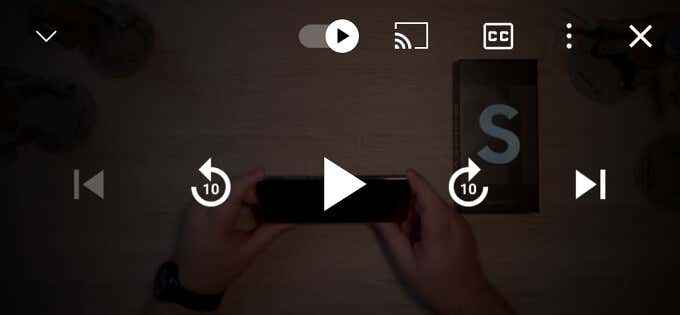
- 3692
- 894
- Ricardo Gottlieb
YouTube secara otomatis menyembunyikan tombol overlay (jeda, mainkan, maju cepat, dan mundur) saat Anda memutar video. Jika tombol muncul, mengetuk ruang kosong pada pemutar video menyembunyikan tombol di latar belakang. Tapi bukan itu yang terjadi pada beberapa pengguna YouTube.
Misalnya, di utas komunitas YouTube ini, banyak pengguna tidak bisa mendapatkan tombol jeda dari layar mereka saat menonton video. Kami akan menjelaskan mengapa tombol jeda YouTube tidak menghilang dan enam cara untuk menyelesaikan masalah.
Daftar isi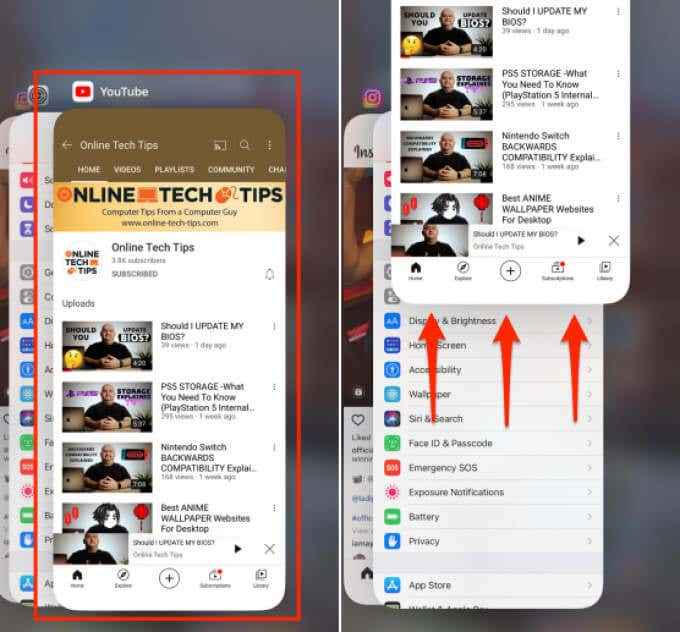
Buka kembali YouTube, mainkan video, dan periksa apakah itu menyelesaikan masalah.
Paksa Tutup YouTube di Android
Tidak seperti iOS, Android mengirim dengan fungsionalitas "stop stop" khusus yang secara permanen mengakhiri aplikasi di latar belakang. Inilah cara menutup YouTube secara paksa di perangkat Android Anda.
- Tahan ikon YouTube dan ketuk Info 🛈 ikon.
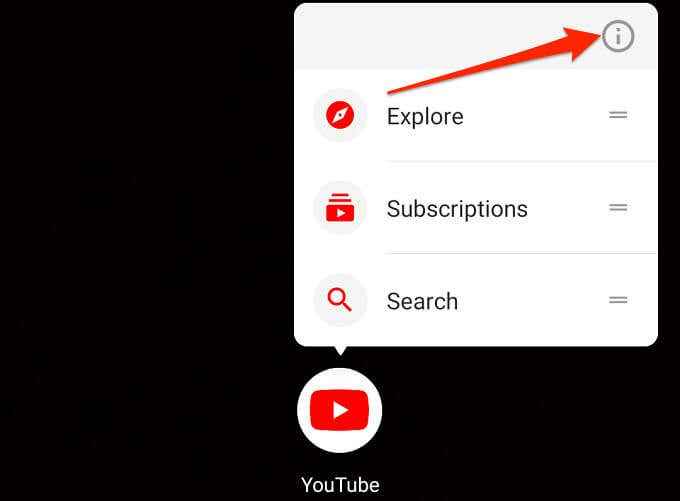
- Ketuk Force Stop ikon.
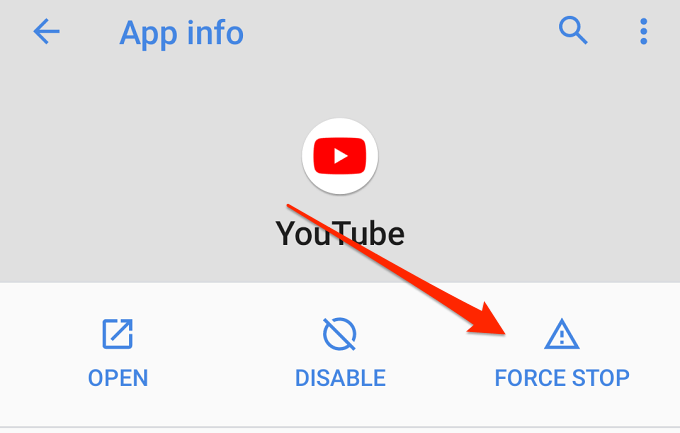
- Pilih OKE pada prompt konfirmasi untuk melanjutkan.
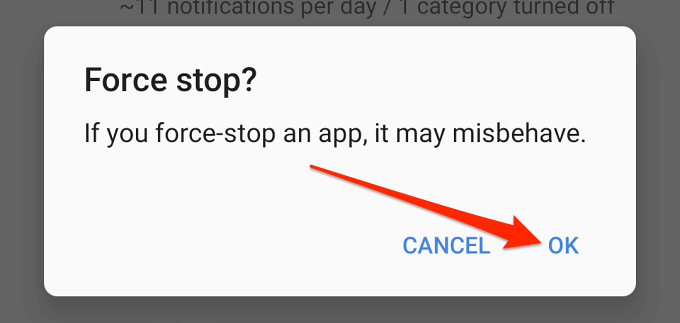
- Setelah itu, ketuk Membuka untuk meluncurkan kembali YouTube.
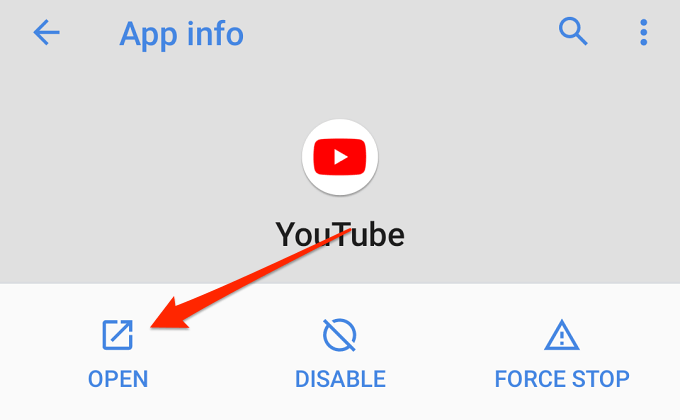
Periksa apakah YouTube sekarang menyembunyikan tombol jeda saat Anda memutar video atau ketuk layar pemain.
2. Ubah Pengaturan Aksesibilitas YouTube (hanya Android)
Menu aksesibilitas android berisi alat yang memungkinkan pengguna untuk memodifikasi bagaimana mereka berinteraksi dengan elemen di layar pada perangkat mereka terutama orang-orang dengan visual, pendengaran, ucapan, dan kecacatan fisik.
Aplikasi seluler YouTube untuk perangkat Android juga memiliki opsi aksesibilitas yang memungkinkan pengguna dengan disabilitas dengan mudah mengontrol pemutaran video. Saat diaktifkan, kontrol pemain tetap di layar secara permanen.
Ada dua hal yang dapat Anda lakukan untuk membuat tombol overlay memudar ke latar belakang:
- Nonaktifkan opsi aksesibilitas pemain.
- Konfigurasikan YouTube untuk menyembunyikan kontrol pemain setelah periode tetap.
Kami akan menunjukkan kepada Anda bagaimana melakukan keduanya.
Nonaktifkan pemain aksesibilitas untuk YouTube (hanya Android)
Seperti yang disebutkan sebelumnya, hanya versi Android dari aplikasi YouTube yang dilengkapi dengan opsi aksesibilitas bawaan di menu Pengaturan. Inilah cara membuat tombol jeda YouTube (dan kontrol lainnya) menghilang selama pemutaran:
- Luncurkan YouTube dan ketuk foto profil atau Avatar di sudut kanan atas.
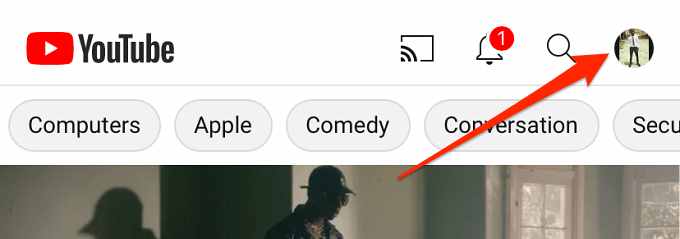
- Pilih Pengaturan.
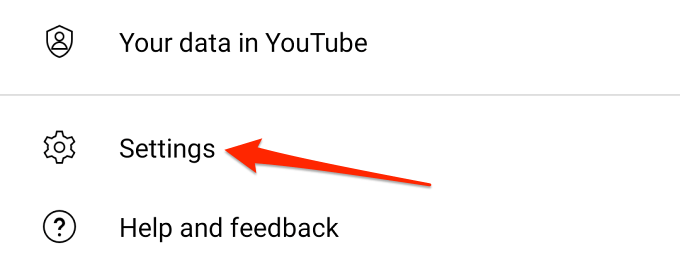
- Pilih Aksesibilitas.
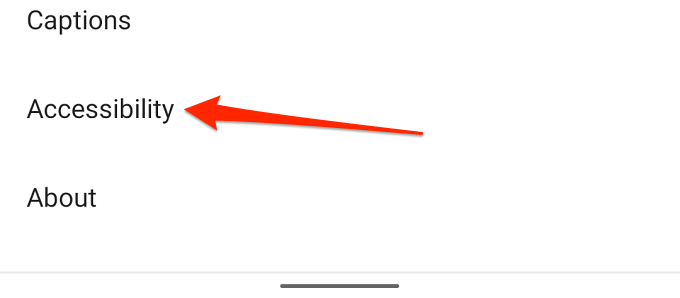
- Takkan Pemain aksesibilitas pilihan.
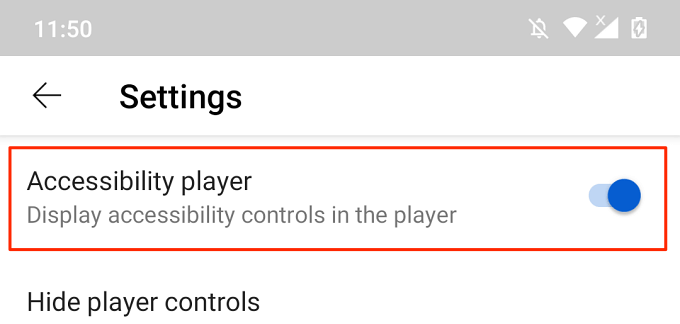
Nonaktifkan pemain aksesibilitas untuk YouTube (hanya Android)
Katakanlah Anda menggunakan fitur aksesibilitas, tetapi Anda juga tidak ingin kontrol pemain terpaku pada layar saat menonton video. Apa yang harus dilakukan? Cukup atur batas waktu untuk kontrol pemain di dalam YouTube atau dari menu Pengaturan Perangkat Anda.
- Buka menu aksesibilitas YouTube (Youtube > Pengaturan > Aksesibilitas), beralih pada pemain aksesibilitas, dan ketuk Sembunyikan kontrol pemain.
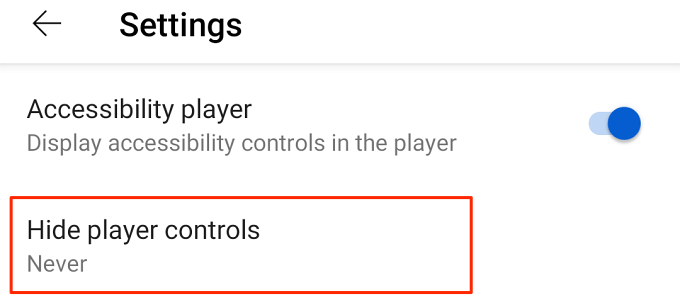
- Pilih waktu tunggu yang Anda sukai dari opsi yang telah ditetapkan.
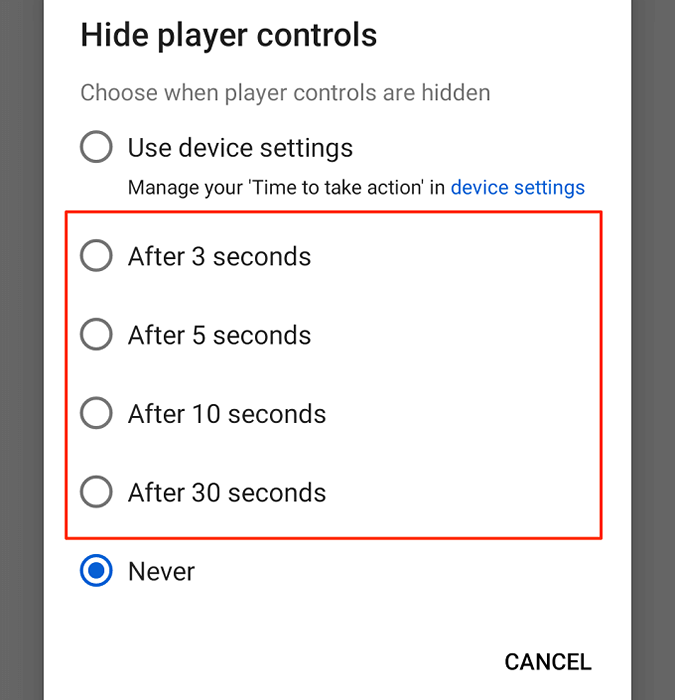
Batas waktu maksimum untuk kontrol tombol dalam aplikasi YouTube adalah 30 detik. Anda dapat memperpanjang waktu tunggu ini dari pengaturan aksesibilitas bawaan Android. Lanjutkan ke Langkah 6 untuk mempelajari lebih lanjut.
- Pada opsi "Sembunyikan Kontrol Pemain", pilih Gunakan Pengaturan Perangkat.
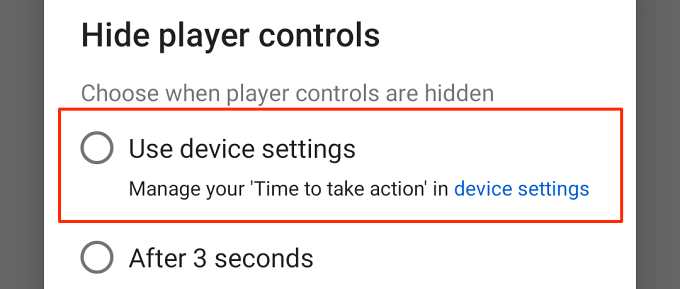
- Setelah itu, buka aplikasi Pengaturan Perangkat Anda, pilih Aksesibilitas, dan pilih Saatnya mengambil tindakan (waktu tunggu aksesibilitas).
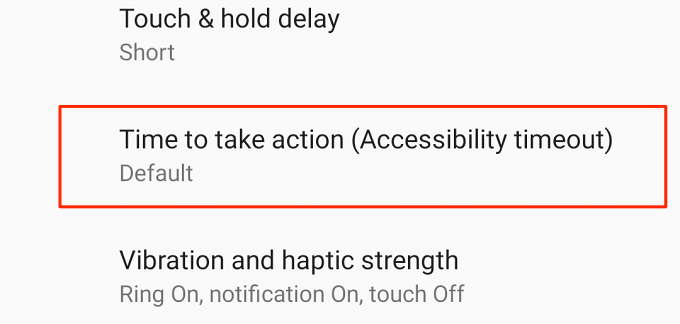
- Pilih berapa lama Anda ingin kontrol pemain YouTube tetap di layar sebelum mereka memudar ke latar belakang.
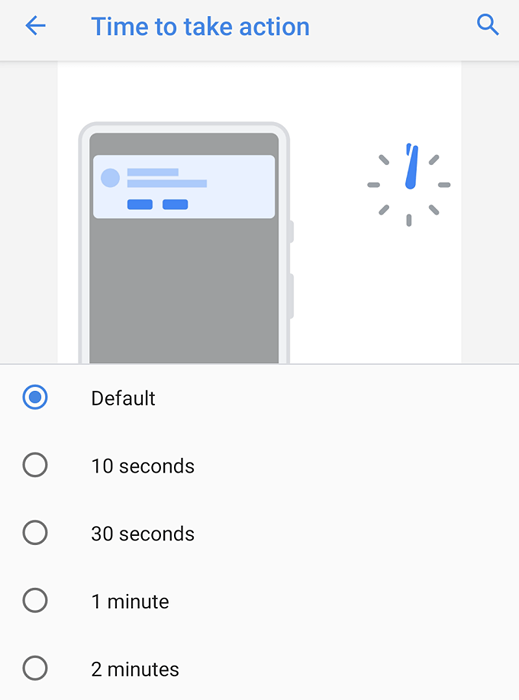
Catatan: Memodifikasi durasi "waktu untuk mengambil tindakan" juga akan mempengaruhi perilaku sistem dan pemberitahuan aplikasi. Misalnya, memilih "30 detik" akan menyembunyikan tombol overlay YouTube setelah 30 detik. Demikian juga, beberapa pemberitahuan aplikasi juga akan tetap di layar selama 30 detik sebelum menghilang dari layar.
3. Hapus Data Cache YouTube
Aplikasi menyimpan file sementara (juga disebut "file cache" atau "file sampah") di perangkat Anda saat Anda menggunakannya. Meskipun file cache harus membantu aplikasi berkinerja lebih baik dan lebih cepat, mereka terkadang menyebabkan cegukan kinerja dalam jangka panjang. Menghapus file sampah ini dapat menyelesaikan masalah kinerja yang sederhana dan kompleks.
Jika tombol jeda YouTube masih belum hilang meskipun memodifikasi pengaturan aksesibilitasnya, hapus cache aplikasi dan periksa lagi.
- Press lama ikon YouTube dan ketuk Info 🛈 ikon.
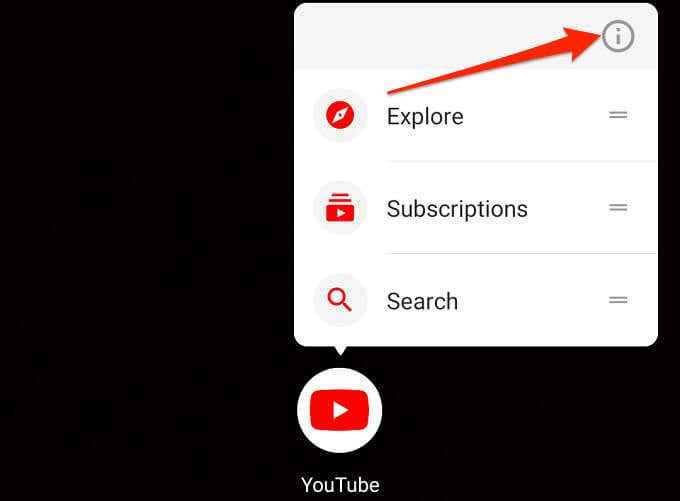
- Pilih Penyimpanan & cache.
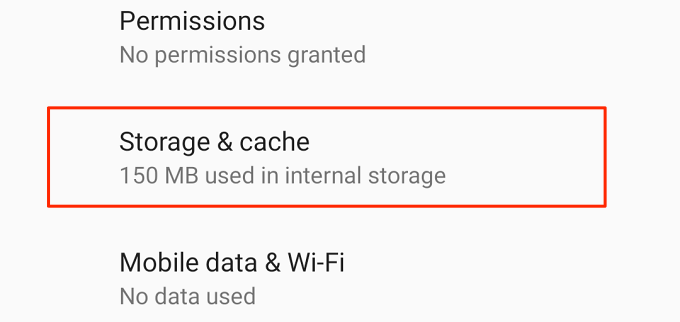
- Ketuk Hapus cache ikon.
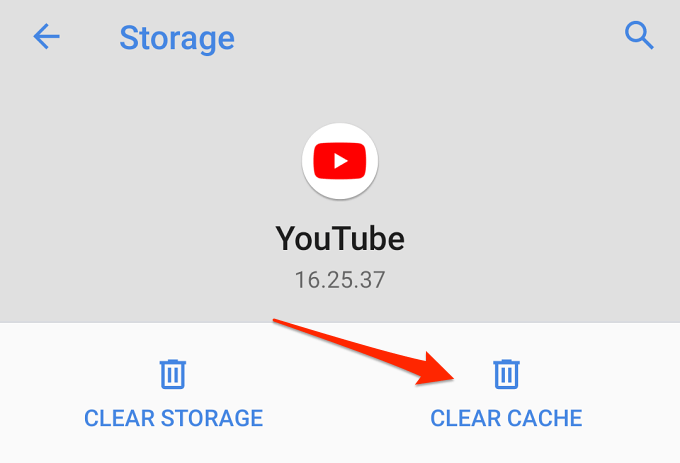
4. Perbarui YouTube
Aplikasi seluler akan tidak berfungsi jika sudah ketinggalan zaman atau ditunggangi bug. Jika komponen aplikasi YouTube tidak berfungsi dengan benar di perangkat seluler Anda, periksa apakah ada pembaruan yang tersedia untuk aplikasi tersebut. Pergilah ke halaman YouTube di Google Play Store (untuk Android) atau App Store (untuk iOS) dan ketuk Memperbarui.
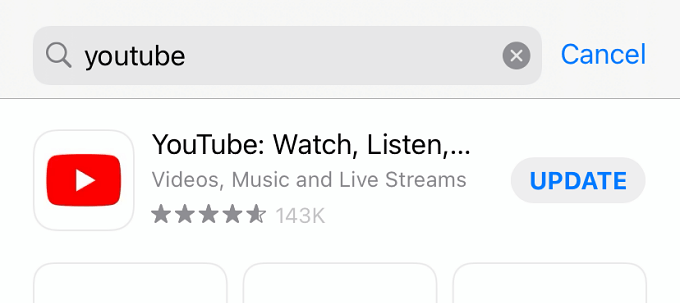
5. Setel ulang YouTube
Ini mirip dengan menghapus dan menginstal ulang aplikasi, kecuali bahwa Anda tidak dapat menghapus youtube karena ini adalah aplikasi sistem di Android. Namun, Anda dapat mengatur ulang aplikasi ke pabrik default dan menampilkan kembali dari Play Store. Itu bisa membantu menghilangkan bug yang menyebabkan tombol overlay tidak menghilang.
- Di halaman Info Aplikasi YouTube dan ketuk Ikon Menu Tiga Dot di sudut kanan atas.
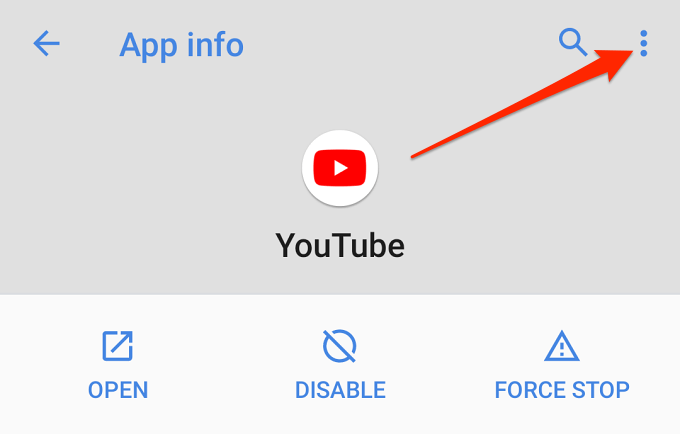
- Pilih Hapus pembaruan.
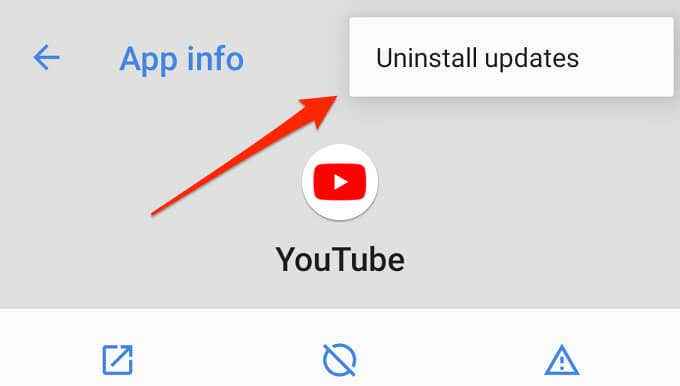
- Pilih OKE pada prompt konfirmasi.
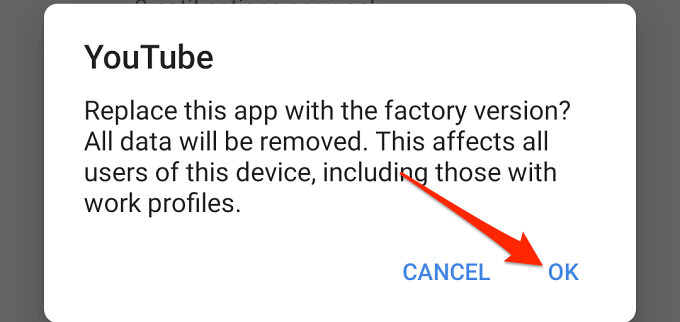
- Tunggu android Anda untuk menghapus pembaruan YouTube, restart perangkat Anda, dan gunakan kembali YouTube dari Play Store.
6. Perbarui perangkat Anda
Memperbarui perangkat Anda adalah ide yang bagus 90 persen dari waktu, terutama jika Anda mengalami kesulitan menggunakan aplikasi tertentu. Saat Anda sudah mencoba semuanya dan tombol overlay YouTube masih belum hilang, periksa apakah ada pembaruan yang tersedia untuk perangkat Anda.
- Untuk Android, pergilah ke Pengaturan > Sistem > Pembaruan sistem dan ketuk Periksa pembaruan.
- Di iPhone dan iPad, buka Pengaturan > Umum > Pembaruan perangkat lunak Dan tunggu perangkat Anda untuk memeriksa pembaruan Android baru.
Jeda di Liberty, ambil kendali
Kami yakin bahwa setidaknya satu dari rekomendasi ini akan menyelesaikan masalah, jadi beri tahu kami mana yang bekerja untuk Anda. Ngomong-ngomong, Anda harus memeriksa saluran YouTube kami di mana kami membahas berbagai topik terkait teknologi. Anda akan menemukan ratusan video berkualitas tinggi yang menghilangkan konsep teknologi kompleks, tutorial (seluler dan PC), tips & trik game, ulasan produk, dan sebagainya.
- « File Google Drive hilang atau tidak terlihat? Inilah cara menemukannya
- Twitch terus buffering? 13 Perbaikan untuk melakukan streaming dengan lancar »

